5、单击好按钮确定。这时候还看不出任何画框的浮雕效果,按Shift+F5键打开填充对话框,将选择区域随便填充一种颜色,单击好确定,效果如图05所示。
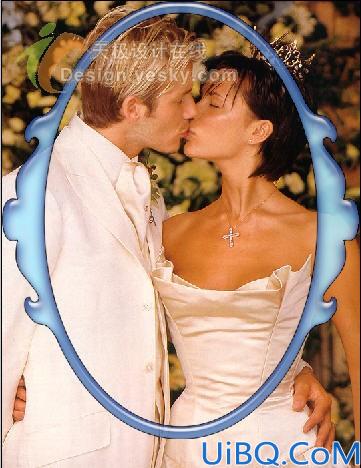
<图5>
6、选择工具栏中的“魔棒工具”,将画框外的部分选中。选择背景图层,选择“滤镜”“纹理”“染色玻璃”命令,打开“染色玻璃”对话框,设置参数如图06所示。

<图6>
7、单击确定按钮,此时背景区域产生了染色玻璃的效果,如图07所示。
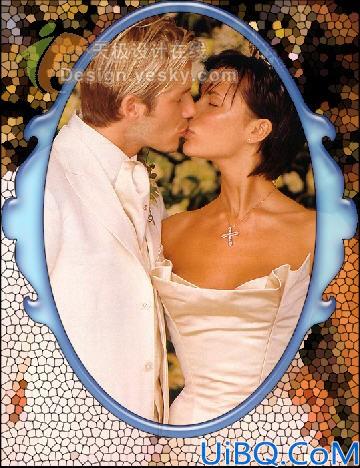
<图7>
5、单击好按钮确定。这时候还看不出任何画框的浮雕效果,按Shift+F5键打开填充对话框,将选择区域随便填充一种颜色,单击好确定,效果如图05所示。
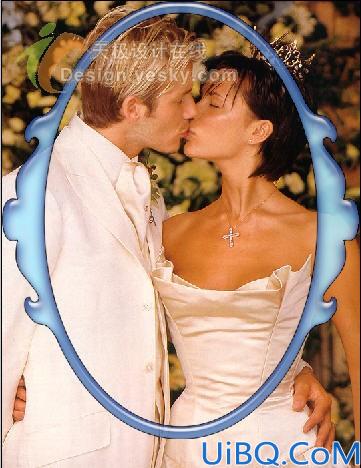
6、选择工具栏中的“魔棒工具”,将画框外的部分选中。选择背景图层,选择“滤镜”“纹理”“染色玻璃”命令,打开“染色玻璃”对话框,设置参数如图06所示。

7、单击确定按钮,此时背景区域产生了染色玻璃的效果,如图07所示。
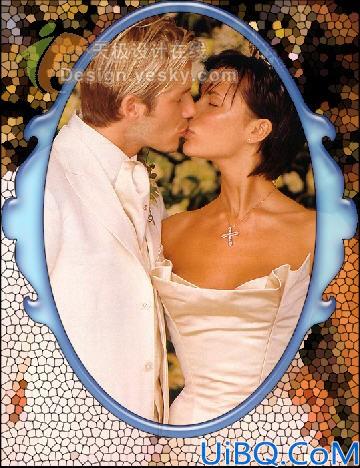
制作心形相框:下一篇
精彩评论